- ავტორი Jason Gerald [email protected].
- Public 2023-12-16 11:21.
- ბოლოს შეცვლილი 2025-06-01 06:06.
Root ანგარიში Linux- ზე დაფუძნებულ კომპიუტერზე არის ანგარიში სრული ნებართვებით. თქვენ დაგჭირდებათ root ანგარიშის გამოყენება გარკვეული ბრძანებების შესასრულებლად, განსაკუთრებით ისეთები, რომლებიც გავლენას ახდენს სისტემის ფაილებზე. ვინაიდან ძირეულ ანგარიშს შეუძლია გავლენა მოახდინოს მთლიანად კომპიუტერზე, უმჯობესია გამოიყენოთ ეს ანგარიში მხოლოდ საჭიროებისამებრ, ვიდრე ის გამოიყენოთ ჩვეულებრივი ანგარიშის ნაცვლად. ამ გზით თქვენ შეამცირებთ "უბედური შემთხვევების" რისკს მნიშვნელოვანი სისტემის ფაილების დაზიანების მიზნით.
ნაბიჯი
მეთოდი 1 -დან 4: წვდომა ფესვზე ტერმინალიდან
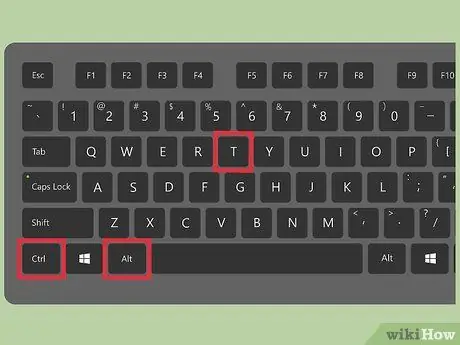
ნაბიჯი 1. გახსენით ტერმინალი Ctrl+Alt+T დაჭერით
Linux- ის უმეტესობა განაპირობებს ტერმინალზე წვდომას ამ მალსახმობით.
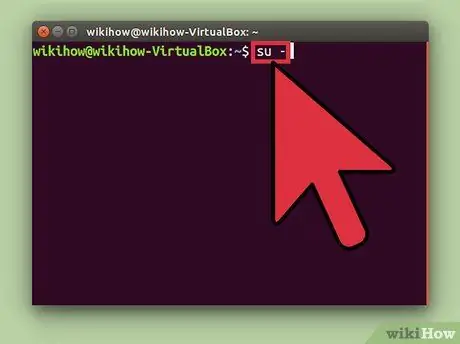
ნაბიჯი 2. შეიყვანეთ ბრძანება su - და დააჭირეთ Enter
კომპიუტერი შეეცდება წვდომა სუპერ მომხმარებლის ანგარიშზე. თქვენ შეგიძლიათ გამოიყენოთ ეს ბრძანება სისტემაში ნებისმიერ ანგარიშზე შესასვლელად, მაგრამ თუ არ მიუთითებთ ანგარიშის სახელს, თქვენ დარეგისტრირდებით root ანგარიშში.
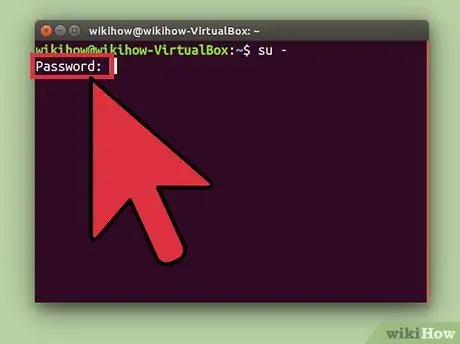
ნაბიჯი 3. ბრძანების აკრეფის შემდეგ - და დააჭირეთ Enter, მოთხოვნის შემთხვევაში შეიყვანეთ ძირეული პაროლი
თუ თქვენ მიიღებთ ავტორიზაციის შეცდომას, თქვენი ძირითადი ანგარიში შეიძლება ჩაკეტილი იყოს. წაიკითხეთ შემდეგი ნაბიჯები ანგარიშის გასახსნელად
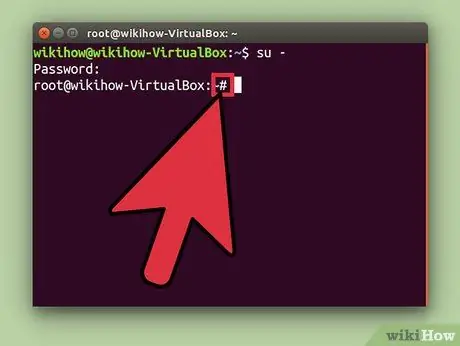
ნაბიჯი 4. შეამოწმეთ ბრძანების სტრიქონი
როდესაც შეხვალთ როგორც root, ბრძანების სტრიქონი დასრულდება $ - ის ნაცვლად $.
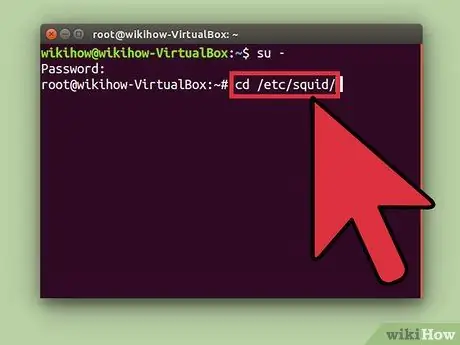
ნაბიჯი 5. შეიყვანეთ ბრძანება, რომელიც მოითხოვს root წვდომას
Su - ბრძანების გამოყენების შემდეგ, როგორც root შესასვლელად, შეგიძლიათ გამოიყენოთ ნებისმიერი ბრძანება, რომელიც მოითხოვს root წვდომას. Su ბრძანება შეინახება სესიის დასრულებამდე, ასე რომ თქვენ არ გჭირდებათ შეიყვანოთ თქვენი root პაროლი ყოველ ჯერზე, როდესაც ბრძანებას გაუშვებთ.
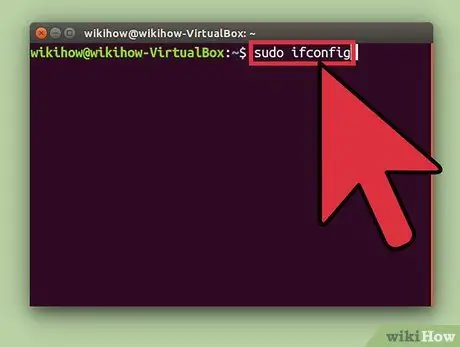
ნაბიჯი 6. განიხილეთ sudo ბრძანების ნაცვლად su -
Sudo (super user do) ბრძანება საშუალებას გაძლევთ გაუშვათ ბრძანება როგორც root. sudo გირჩევთ Linux- ის უმეტეს მომხმარებლებს, რადგან sudo- ს გამოყენებით, root წვდომა არ ინახება და მომხმარებელს არ სჭირდება root პაროლის ცოდნა. მომხმარებლებს სთხოვენ მხოლოდ შეიყვანონ შესაბამისი პაროლები.
- შეიყვანეთ sudo ბრძანება და დააჭირეთ Enter (მაგ. Sudo ifconfig). ამის შემდეგ, მოთხოვნისთანავე შეიყვანეთ თქვენი ანგარიშის პაროლი.
- Sudo ბრძანება არის რეკომენდებული ბრძანება root წვდომისათვის დისტრიბუციებზე, რომლებიც დაბლოკავს root ანგარიშს, მაგალითად Ubuntu. მაშინაც კი, თუ root ანგარიში ჩაკეტილია, თქვენ მაინც შეგიძლიათ გამოიყენოთ sudo.
- Sudo ბრძანება შეიძლება გამოყენებულ იქნას მხოლოდ ადმინისტრატორის პრივილეგიების მქონე მომხმარებლების მიერ. წვდომის უფლება შეიძლება მიეცეს და გაუქმდეს /etc /sudoers ფაილის რედაქტირებით.
მეთოდი 2 დან 4: Root წვდომის განბლოკვა (Ubuntu)
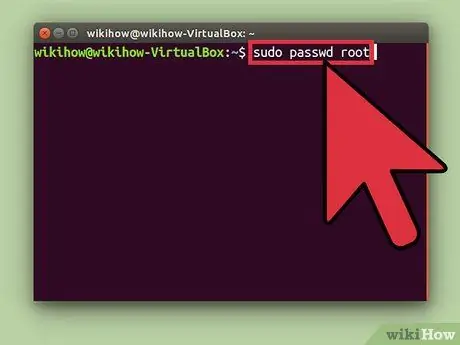
ნაბიჯი 1. გახსენით root წვდომა Ubuntu Linux- ში
Ubuntu და Linux- ის სხვა მრავალი დისტრიბუცია დაბლოკავს ძირეულ ანგარიშს ისე, რომ ნორმალური წვდომა მას არ შეუძლია. ეს ნაბიჯი კეთდება, რადგან ძირეული ანგარიში საერთოდ არ არის საჭირო. ამის ნაცვლად, განაწილება იძლევა root წვდომას sudo ბრძანების საშუალებით (აღწერილია წინა ნაბიჯში). მას შემდეგ რაც root ანგარიში განბლოკილია, შეგიძლიათ შეხვიდეთ როგორც root.
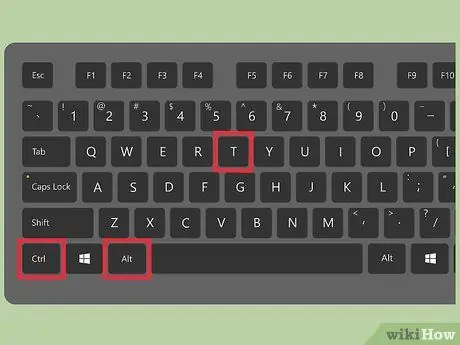
ნაბიჯი 2. გახსენით ტერმინალი Ctrl+Alt+T დაჭერით
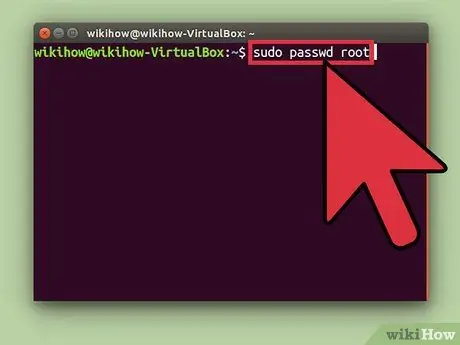
ნაბიჯი 3. შეიყვანეთ sudo passwd root და დააჭირეთ Enter
მოთხოვნისთანავე შეიყვანეთ თქვენი ანგარიშის პაროლი.
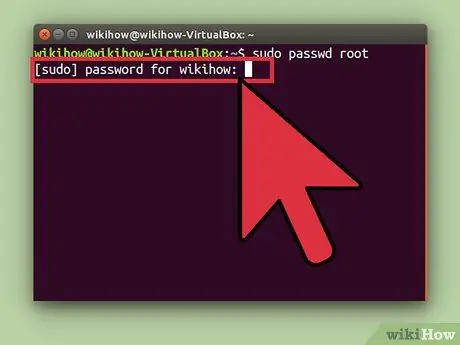
ნაბიჯი 4. შექმენით პაროლი ძირეული ანგარიშისათვის და ხელახლა შეიყვანეთ იგი დასადასტურებლად
პაროლის დაყენების შემდეგ, root ანგარიში აქტიური იქნება.
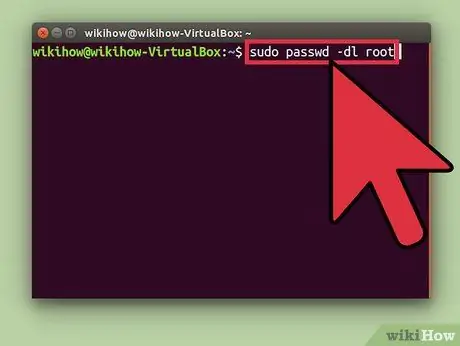
ნაბიჯი 5. ჩაკეტეთ ძირეული ანგარიში შემდეგი ბრძანებით:
sudo passwd -dl ფესვი
მეთოდი 3 დან 4: შედით სისტემაში როგორც root
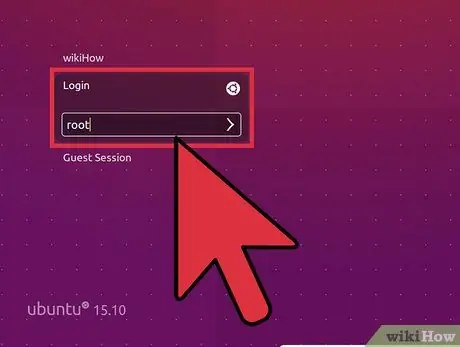
ნაბიჯი 1. განიხილეთ root ანგარიშის წვდომის სხვა გზა
ძირეულ ანგარიშზე წვდომა უშუალოდ ყოველდღიური გამოყენებისთვის არ არის რეკომენდებული, რადგან შეიძლება გაუშვათ მავნე ბრძანებები. გამოიყენეთ მხოლოდ root ანგარიში საგანგებო სისტემის რემონტის შესასრულებლად, როგორიცაა გამოუსადეგარი დისკის აღდგენა ან მიუწვდომელი ანგარიშის აღდგენა.
- ბრძანების sudo ან su გამოყენება root- ის ნაცვლად, საშუალებას გაძლევთ ისარგებლოთ root ანგარიშით ზიანის გარეშე. ორივე ბრძანება ორჯერ დაგაფიქრებთ რაიმე კონკრეტული ბრძანების გამოყენებამდე.
- ზოგიერთი Linux დისტრიბუცია, როგორიცაა Ubuntu, დაბლოკავს ძირითად ანგარიშს მანამ, სანამ ხელით არ განბლოკავთ მას. გარდა იმისა, რომ თავიდან აიცილოთ მომხმარებლებმა სისტემაში გააფუჭონ root ანგარიში, ეს ნაბიჯი ასევე იცავს სისტემას ჰაკერებისგან, რადგან ჰაკერები, როგორც წესი, სისტემის ძირითად გატეხვისას პირველად მიმართავენ ძირითად ანგარიშს. თუ ძირეული ანგარიში ჩაკეტილია, ჰაკერებს არ შეუძლიათ ანგარიშზე წვდომა. წაიკითხეთ წინა ნაბიჯები Ubuntu- ში root ანგარიშზე წვდომისთვის.
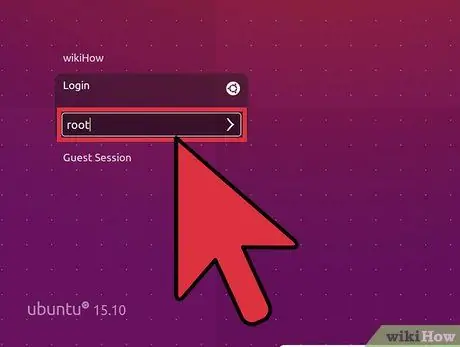
ნაბიჯი 2. შეიყვანეთ root როგორც მომხმარებლის სახელი, როდესაც მოგთხოვთ შეხვიდეთ Linux სისტემაში
თუ root ანგარიში განბლოკილია და თქვენ იცით ანგარიშის პაროლი, შეგიძლიათ პირდაპირ შეხვიდეთ როგორც root.
თუ თქვენ გჭირდებათ ძირეული წვდომა გარკვეული ბრძანებების შესასრულებლად, ჯერ გამოიყენეთ ზემოთ მოყვანილი ზოგიერთი ნაბიჯი
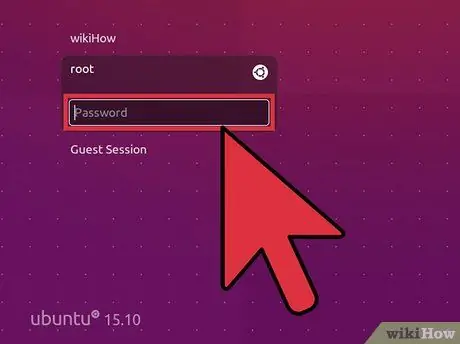
ნაბიჯი 3. მომხმარებლის სახელით root შეყვანის შემდეგ შეიყვანეთ root პაროლი მოთხოვნისთანავე
- ბევრ სისტემაში შეგიძლიათ root- ზე წვდომა პაროლით "პაროლი".
- თუ დაგავიწყდათ ან არ იცით თქვენი ძირითადი პაროლი, წაიკითხეთ შემდეგი ნაბიჯები, რათა გაარკვიოთ როგორ აღადგინოთ თქვენი პაროლი.
- თუ თქვენ იყენებთ Ubuntu- ს, root ანგარიში ჩაკეტილია და მისი გამოყენება არ შეიძლება მანამ, სანამ ხელით არ განბლოკავთ.
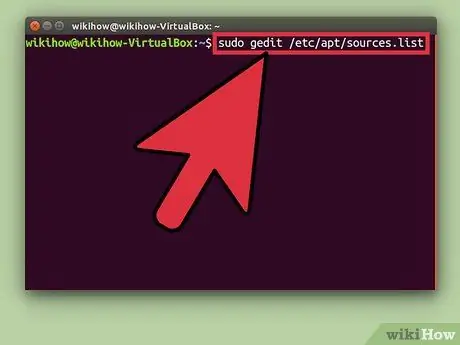
ნაბიჯი 4. თავიდან აიცილეთ რთული პროგრამების გაშვება root ანგარიშის გამოყენებისას
პროგრამას, რომელსაც თქვენ აწარმოებთ, შეუძლია ზიანი მიაყენოს სისტემას, თუ წვდომა გაქვთ root ანგარიშით. ძირეული ანგარიშის გამოყენების ნაცვლად, გაუშვით ბრძანებები, რომლებიც საჭიროებენ ადმინისტრატორს წვდომას sudo ან su ბრძანებებით.
მეთოდი 4 დან 4: Root ან Administrator პაროლის აღდგენა
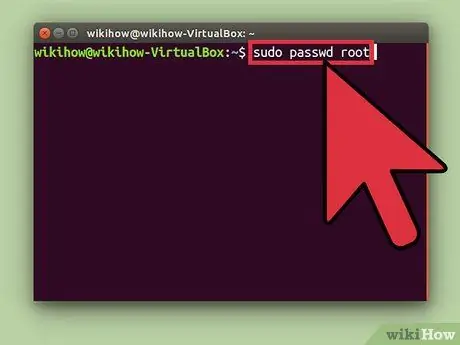
ნაბიჯი 1. გადატვირთეთ root პაროლი, თუ არ გახსოვთ
თუ არ გახსოვთ თქვენი ძირითადი პაროლი და მომხმარებლის ანგარიში, შეიძლება დაგჭირდეთ აღდგენის რეჟიმში წვდომა ორივე პაროლის შესაცვლელად. თუ იცით თქვენი მომხმარებლის ანგარიშის პაროლი და გსურთ შეცვალოთ root პაროლი, გამოიყენეთ ბრძანება sudo passwd root. ამის შემდეგ შეიყვანეთ თქვენი ანგარიშის პაროლი და ახალი პაროლი ძირეული ანგარიშისათვის.
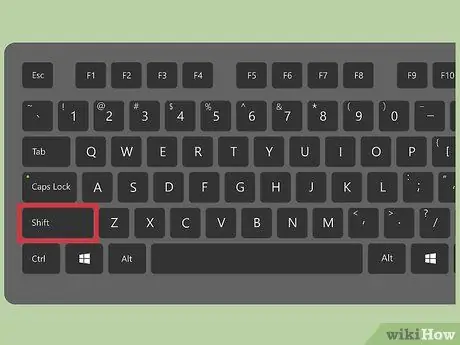
ნაბიჯი 2. გადატვირთეთ კომპიუტერი, შემდეგ დააჭირეთ ღილაკს Shift მას შემდეგ, რაც BIOS ეკრანი გამოჩნდება GRUB მენიუს გასახსნელად
შეიძლება დაგჭირდეთ ამ ნაბიჯის რამდენჯერმე გამეორება სანამ GRUB მენიუ გამოჩნდება
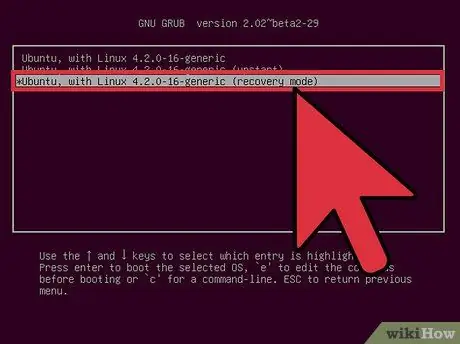
ნაბიჯი 3. შეარჩიეთ პირველი (აღდგენის რეჟიმი) ჩანაწერი სიაში, რომელიც გამოჩნდება
თქვენი Linux განაწილების აღდგენის მენიუ გამოჩნდება ეკრანზე.
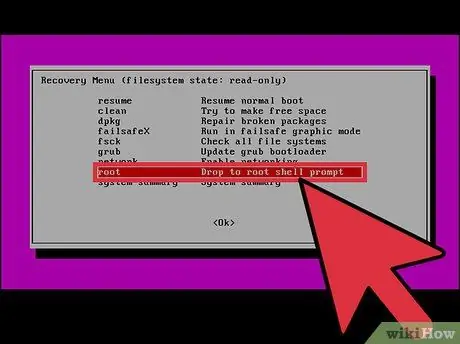
ნაბიჯი 4. მენიუდან აირჩიეთ ძირეული ვარიანტი
ჩაიტვირთება ტერმინალი root პრივილეგიებით.
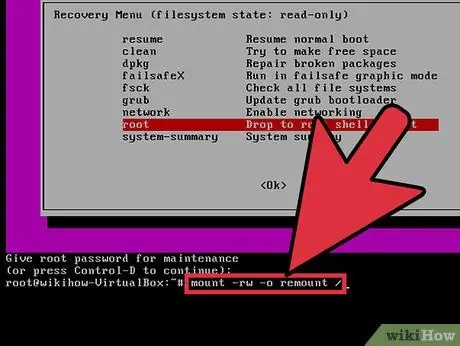
ნაბიჯი 5. გახსენით დისკი წაკითხვისა და ჩაწერის პრივილეგიებით
როდესაც იყენებთ Linux- ის აღდგენის რეჟიმს, თქვენი დისკი მხოლოდ კითხულობს. გამოიყენეთ შემდეგი ბრძანება ჩაწერის ნებართვების გასააქტიურებლად:
mount -rw -o remount /
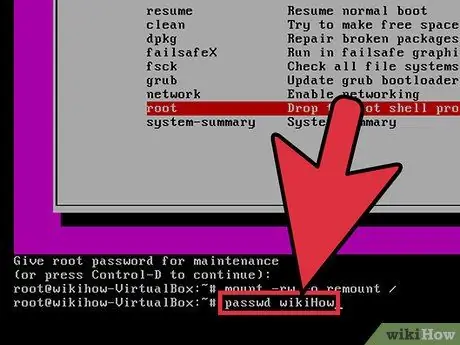
ნაბიჯი 6. root- ში შესვლისა და დისკის ნებართვების შეცვლის შემდეგ, შექმენით ახალი პაროლი ჩაკეტილი ანგარიშისათვის
- შეიყვანეთ ბრძანება passwdAccountName და დააჭირეთ Enter. თუ გსურთ შეცვალოთ ძირეული პაროლი, შეიყვანეთ passwd root.
- მოთხოვნისთანავე შეიყვანეთ ახალი პაროლი ორჯერ.
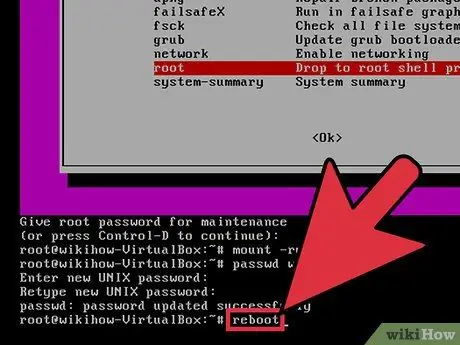
ნაბიჯი 7. გადატვირთეთ კომპიუტერი პაროლის გადატვირთვის შემდეგ
კომპიუტერის გადატვირთვის შემდეგ, შეგიძლიათ გამოიყენოთ კომპიუტერი, როგორც ადრე, ადრე დაყენებული პაროლით.
გაფრთხილება
- გამოიყენეთ მხოლოდ root ანგარიში, თუ ეს აბსოლუტურად აუცილებელია. გამოდით ანგარიშიდან, როდესაც დაასრულებთ მის გამოყენებას.
- მიეცით root პაროლი მხოლოდ იმ მომხმარებლებს, რომლებსაც ენდობით და ნამდვილად სჭირდებათ.






